- Müəllif Abigail Brown [email protected].
- Public 2024-01-07 19:00.
- Son dəyişdirildi 2025-01-24 12:02.
Geniş çeşidli bacarıq dəstinə əlavə olaraq, Alexa təqviminizlə sinxronizasiya etməklə sizə mütəşəkkil olmaqda kömək edə bilər. Virtual gündəliyinizi cütləşdirmək sizə səsinizdən və Alexa-nı aktivləşdirən cihazdan istifadə etməklə qarşıdan gələn tədbirləri nəzərdən keçirməyə, həmçinin yenilərini əlavə etməyə imkan verir.
Alexa Apple iCloud, Google Gmail, Microsoft 365 və Outlook.com daxil olmaqla bir neçə təqvim növü ilə işləyir. Şirkətinizdə Alexa for Business hesabı varsa, siz həmçinin korporativ Microsoft Exchange təqvimini onunla sinxronlaşdıra bilərsiniz.
iCloud Təqviminizi Alexa ilə Necə Sinxronlaşdırmaq olar
iCloud təqviminizi Alexa ilə qoşmazdan əvvəl siz Apple hesabınızda iki faktorlu autentifikasiyanı aktiv etməli və tətbiq üçün xüsusi parol yaratmalısınız.
- Açıq Parametrlər, cihazınızın əsas ekranında tapılıb.
- Ekranın yuxarısında yerləşən adınızı seçin.
- Seçin Parol və Təhlükəsizlik.
-
İki faktorlu Doğrulama seçimini tapın. Aktiv deyilsə, bu seçimi seçin və prosesi başa çatdırmaq üçün verilən təlimatlara əməl edin.

Image - appleid.apple.com saytına keçin.
-
Apple hesabının adını və parolunu daxil edin və Enter düyməsini basın və ya daxil olmaq üçün sağ oxu düyməsini seçin.
-
Altı rəqəmli doğrulama kodu iOS cihazınıza göndərilir. Doğrulama prosesini başa çatdırmaq üçün bu kodu brauzerinizə daxil edin.

Image - Apple hesabı profiliniz indi görünməlidir. Təhlükəsizlik bölməsinə sürüşdürün və Tətbiqə Xüsusi Parollar bölməsində yerləşən Şifrə Yarat seçin.
- Sizdən parol etiketini daxil etməyi təklif edən pop-up pəncərəsi görünür. Verilmiş sahəyə Alexa daxil edin və Create seçin.
-
Tətbiq üçün xüsusi parolunuz indi göstərilir. Bunu təhlükəsiz yerdə saxlayın və Bitti seçin.

Image
İndi iki faktorlu autentifikasiya aktivdir və proqrama aid parolunuz hazırdır, iCloud təqviminizi sinxronizasiya etməyin vaxtıdır.
- Alexa proqramını smartfon və ya planşetinizdə açın.
-
Üç üfüqi xətt ilə təmsil olunan və adətən ekranın yuxarı sol küncündə yerləşən Menyu üzərinə klikləyin.
- Açılır menyu görünəndə Settings seçin.
-
Parametrlər menyusunda aşağı diyirləyin və Təqvim və E-poçt seçin.

Image - Seçin Hesab əlavə et.
- Seçin Apple.
-
Alexa-ya aşağıdakı Apple Xidmətlərinə daxil olmağa icazə verin: Təqvim altında Növbəti seçin.

Image - Sizdən iki faktorlu autentifikasiyanı aktiv etmək təklif olunur. Bu artıq tamamlandığından Növbəti seçin.
-
Sonra sizdən tətbiq üçün xüsusi parol təqdim etməyiniz xahiş olunur. Bunu artıq tamamladığınız üçün Add Apple Calendar seçin.

Image -
Mövcud iCloud təqvimlərinin siyahısı (məsələn, Ev və İş) göstərilir. Alexa ilə əlaqələndirmək istədiyiniz bütün təqvimlərin müvafiq adlarının yanında işarə olması üçün lazımi düzəlişlər edin.
Microsoft Təqviminizi Alexa ilə sinxronlaşdırın
Microsoft 365 təqvimini Alexa ilə əlaqələndirmək və ya şəxsi Outlook.com, Hotmail.com və ya Live.com hesablarına qoşulmaq üçün aşağıdakı təlimatlara əməl edin.
- Alexa proqramını smartfon və ya planşetinizdə açın.
- üç üfüqi xətt ilə təmsil olunan və adətən ekranın yuxarı sol küncündə yerləşən menyu ikonasına toxunun.
- Açılır menyu görünəndə Settings seçin.
-
Parametrlər menyusunda aşağı diyirləyin və Təqvim və E-poçt seçin.

Image - Seçin Microsoft.
- Alexa-ya aşağıdakı Microsoft xidmətlərinə daxil olmağa icazə verin altında, Təqvim seçin, sonra Növbəti seçin.
-
Microsoft Alexa tətbiqi ilə hesabınıza girişi təsdiq etməyi xahiş edir. Davam etmək üçün Bəli seçin.

Image - Microsoft hesabınızla əlaqəli e-poçt ünvanı və ya telefon nömrəsini təqdim edin və Növbəti üzərinə klikləyin.
- Microsoft hesabı parolunuzu daxil edin və Daxil ol seçin.
-
Alexa-nın Microsoft təqviminizdən istifadə etməyə hazır olduğunu bildirən təsdiq mesajı göstərilir. Bitirmək üçün X seçin.

Image
Google Təqviminizi Alexa ilə sinxronlaşdırın
Gmail və ya Google Workspace təqvimini Alexa-ya qoşmaq üçün aşağıdakı addımları yerinə yetirin.
- Alexa proqramını smartfon və ya planşetinizdə açın.
- Aşağı sağ küncdə Daha çox (üç üfüqi xətt) üzərinə klikləyin.
- Seçin Parametrlər.
-
Parametrlər menyusunda aşağı diyirləyin və Təqvim və E-poçt seçin.

Image - Seçin Google.
- Bu nöqtədə sizə başqa məqsəd və ya bacarıq üçün Alexa ilə əlaqəli Google hesablarının siyahısı təqdim oluna bilər. Əgər belədirsə, istədiyiniz təqvimi seçin və Bu Google hesabını birləşdirin seçin. Yoxdursa, Başqa hesabdan istifadə edin seçin.
-
Hesab siyahıda yoxdursa, Hesab əlavə et seçin. Google hesabınızla əlaqəli e-poçt ünvanı və ya telefon nömrəsini təmin edin və Növbəti seçin.

Image - E-poçt və ya telefonunuzu daxil edin və Növbəti seçin.
- Google parolunuzu daxil edin və yenidən Növbəti seçin.
-
Google Xidmət Şərtləri altında Razıyam seçin.

Image - Alexa təqvimlərinizi idarə etmək üçün giriş tələb edir. Davam etmək üçün İcazə verin seçin.
-
İndi siz Alexa-nın Google təqviminizlə istifadə etməyə hazır olduğunu bildirən təsdiq mesajı görməlisiniz. Prosesi tamamlamaq və Parametrlərə qayıtmaq üçün Bitti və ya X işarəsini seçin.

Image
Təqviminizi Alexa ilə İdarə Edin
Təqvimi Alexa ilə əlaqələndirdikdən sonra onun məzmununa aşağıdakı səs əmrləri vasitəsilə daxil ola və ya nəzarət edə bilərsiniz:
- Mənə təqvimimi göstər.
- Təqvimimdə nə var?
- Növbəti tədbirim nə vaxt olacaq?
- [həftənin günü] təqvimimdə nə var?
- Sabah [saat]-da təqvimimdə nə var?
- Təqvimimə tədbir əlavə edin. (Bu əmrlə daha konkret olmaq istəyirsinizsə, aşağıdakı sintaksisdən istifadə edin: [vaxtında] üçün [tədbir adı] mənim üçün [gün] üçün əlavə edin).
- [tədbir adını] təqvimimdən silin.
- [zaman] tədbirimi silin.
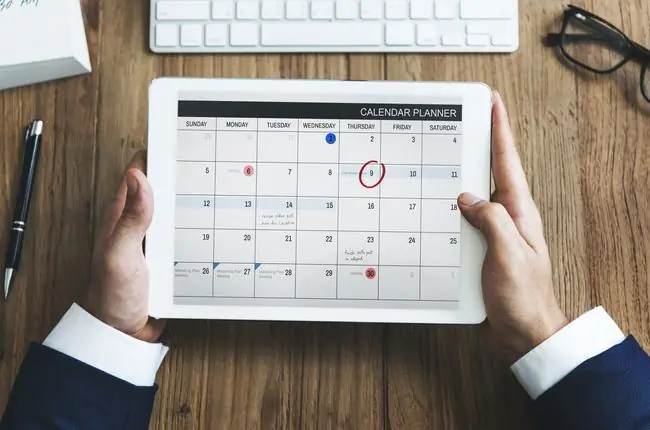
Görüş Planlaması
Yuxarıdakı əmrlərə əlavə olaraq, siz Alexa və təqviminizdən istifadə edərək başqa şəxslə görüş təyin edə bilərsiniz. Bunu etmək üçün əvvəlcə aşağıdakı addımları ataraq Alexa Zəng və Mesajlaşma funksiyasını aktivləşdirin:
- Alexa proqramını smartfon və ya planşetinizdə açın.
-
Ekranın aşağı hissəsində yerləşən və nitq balonu ilə təmsil olunan Ünsiyyət et seçin. Tətbiq cihazınızın kontaktlarına icazə istəyə bilər. Bu girişə icazə verin və Zəng və Mesajlaşmanı aktivləşdirmək üçün istənilən sonrakı təlimatlara əməl edin.

Image
Budur, bu funksiya ilə istifadə edilə bilən bir neçə ümumi səs əmri.
- [kontaktın adı] ilə [görüş adı] adlı görüş yaradın.
- Saat 12:00-a [əlaqənin adı] ilə nahar planlaşdırın. sabah.
Alexa həmçinin sizdən görüş sorğusunu başlatdıqdan sonra e-poçt dəvəti göndərmək istəməyinizi soruşur.
Təqvim Təhlükəsizliyi
Təqviminizi Alexa ilə əlaqələndirmək əlverişli olsa da, evinizdə və ya ofisinizdə digər insanların kontaktlarınıza və ya görüş məlumatlarınıza daxil olmasından narahatsınızsa, məxfiliklə bağlı narahatlıq yarana bilər. Potensial problemdən qaçmağın bir yolu səsinizə əsaslanaraq təqvimə girişi məhdudlaşdırmaqdır.
Alexa ilə əlaqəli təqviminiz üçün səs məhdudiyyəti təyin etmək üçün aşağıdakı addımları izləyin:
- Alexa proqramını smartfon və ya planşetinizdə açın.
- üç üfüqi xətt ilə təmsil olunan və adətən ekranın yuxarı sol küncündə yerləşən menyu ikonasını seçin.
- Açılır menyu görünəndə Settings seçin.
-
Parametrlər menyusunda aşağı diyirləyin və Təqvim və E-poçt seçin.

Image - Səs məhdudiyyəti əlavə etmək istədiyiniz əlaqəli təqvimi seçin.
- Səs Məhdudiyyəti bölməsinə keçin və Yalnız Mənim Səsim seçin.






